win10更换锁屏壁纸怎么设置,win10更换锁屏壁纸方法
更新时间:2016-06-18 11:25:31作者:ujiaoshou
最近又有一波用户开始升级win10,一升级到win10就又有各种设置上的困扰了,比如win10更换锁屏壁纸怎么设置?win10更换锁屏壁纸的方法其实跟win7没有太大的差异,下面就跟大家说说win10更换锁屏壁纸方法。
win10更换锁屏壁纸方法:
1、点击开始菜单,点击“设置”;
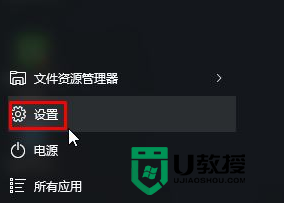
2、在设置界面点击“个性化(背景、锁屏、颜色)”;

3、点击左侧的“锁屏界面”,在右侧“背景”下拉菜单中选择“图片”,点击“浏览”,选择需要设为背景的图片即可。
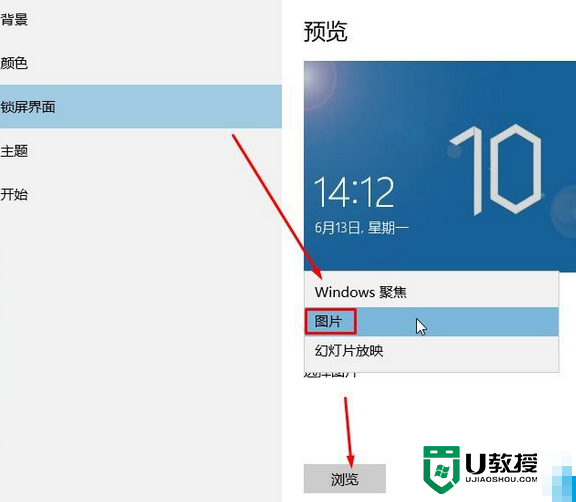
win10更换锁屏壁纸怎么设置就为大家介绍到这,有需要的用户可以按照以上的方法操作。还有其他电脑系统教程需要了解的话,可以上u教授官网查看。
win10更换锁屏壁纸怎么设置,win10更换锁屏壁纸方法相关教程
- win7锁屏壁纸更改方法 win7怎么设置锁屏壁纸
- Win10锁屏壁纸无法自动更换怎么办?Win10锁屏壁纸无法自动更换的解决方法
- win7锁屏壁纸怎么设置 win7锁屏壁纸更改方法
- 电脑锁屏壁纸怎么设置 电脑如何设置锁屏壁纸
- 电脑壁纸怎么设置 如何更换电脑桌面壁纸
- win10如何更换桌面壁纸,win10换桌面壁纸的方法
- 电脑壁纸自动切换方法 电脑壁纸自动更换怎么设置
- 笔记本电脑锁屏壁纸怎么设置 win10电脑锁屏背景图片怎么更换
- Debian11怎么设置桌面壁纸? Debian11更换桌面壁纸的方法
- xp电脑桌面壁纸怎么更换|xp更换桌面壁纸的方法
- 5.6.3737 官方版
- 5.6.3737 官方版
- Win7安装声卡驱动还是没有声音怎么办 Win7声卡驱动怎么卸载重装
- Win7如何取消非活动时以透明状态显示语言栏 Win7取消透明状态方法
- Windows11怎么下载安装PowerToys Windows11安装PowerToys方法教程
- 如何用腾讯电脑管家进行指定位置杀毒图解

